-
iPhoneが故障!? 画面トラブルとその対処策
- 渋谷店 2024-03-16 2024-03-16 スマホ修理ジャパン代表 中嶋拓也

iPhone画面トラブルの一般的な原因
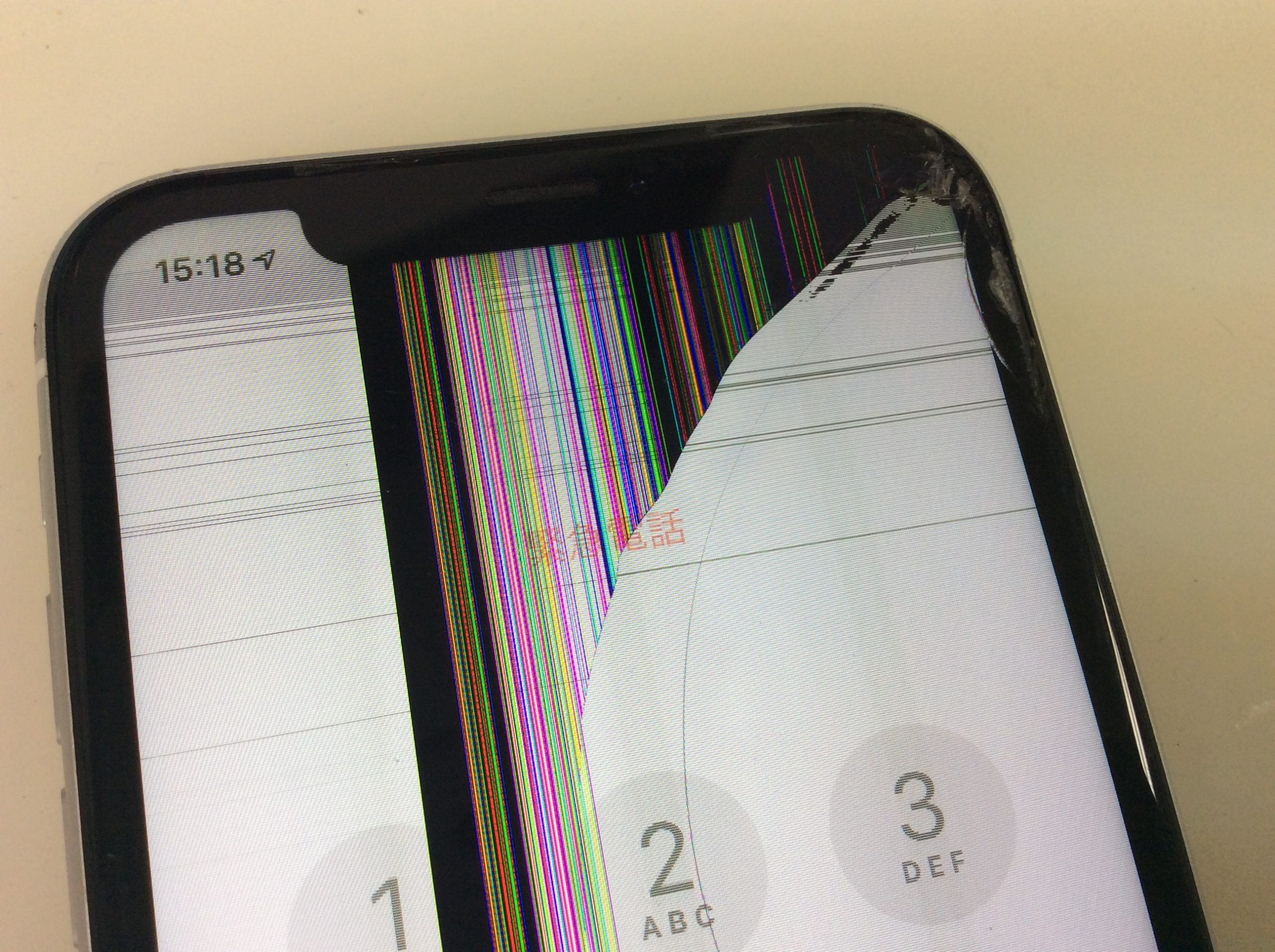
iPhoneは時として色々な原因で破損してしまいます…。
日常的に使うiPhoneが破損してしまうと電車や買い物などの支払いができなかったり、家族や友人・学校や職場などの連絡ができなくなったりと、生活に大きい被害を引き起こします。
iPhoneを破損をしてしまった際の原因と症状、対処法を先に知っておくことで被害の拡大を免れる可能性も?!
困った時のために覚えておくと、いざ…壊れた…!といった際に慌てなくてすむと思うので、読んでいただければと思います!
目次
ここで扱うiPhoneの画面トラブルの一覧
・一般的なトラブルの原因
画面がつかない
画面タッチが反応しない
iPhoneが動かなくなった
iPhoneがリンゴのロゴから進まない
画面表示がぼやける
画面に線が入る
iPhone画面が突然消える
画面がついたり消えたりする
・あまりないトラブルの原因
画面が真っ赤になる
・画面トラブルの予防策:日常の注意点
・修理に出す前に試したい自己診断
・iPhoneを安全に再起動する方法
・ソフトウェアアップデートが解決の鍵かも?
・バックアップとデータ保護の重要性
・画面トラブルとアクセサリー使用の影響
・AppleCareとは
・まとめ
ここで扱うiPhoneの画面トラブルの一覧
・一般的なトラブルの原因
画面がつかない
画面タッチが反応しない
iPhoneが動かなくなった
iPhoneがリンゴのロゴから進まない
画面表示がぼやける
画面に線が入る
iPhone画面が突然消える
画面がついたり消えたりする
・あまりないトラブルの原因
画面が真っ赤になる
・画面トラブルの予防策:日常の注意点
・修理に出す前に試したい自己診断
・iPhoneを安全に再起動する方法
・ソフトウェアアップデートが解決の鍵かも?
・バックアップとデータ保護の重要性
・画面トラブルとアクセサリー使用の影響
・AppleCareとは
・まとめ
ここで扱うiPhoneの画面トラブルの一覧

色々な原因によってiPhoneは壊れてしまいますが、症状によっては一部のパーツ交換で復旧できたり、この症状が出てしまった場合は復旧が難しい場合と言うものもあります。
それぞれの症状と、発生原因、対処法をご紹介します。
・一般的なトラブルの原因
画面がつかない

症状:画面が真っ暗、充電ケーブルを挿しても充電マークすら表示されない。
発生原因:物理的衝撃での破損、圧力での液晶破損、水没、基盤の破損
試してみること:
1週間以内にほんの少しでも濡れた心当たりがある場合は何もせず修理の相談がオススメです。
濡れた心あたりがない場合は強制再起動を試してみる。(強制再起動の方法は以下に表記があります)
強制再起動後バイブや音の反応がある場合は画面破損・基盤破損をしている可能性があります。
強制再起動でも変化がない場合は、画面破損+充電切れの可能性と、基盤破損の可能性があるため、数時間充電ケーブルを繋いでから再び強制再起動を試し、それでもバイブや音の反応がない場合は修理専門スタッフにご相談ください。
画面タッチが反応しない

症状:画面全体のタッチが効かない、画面一部分のタッチが効かない、画面タッチが効くときと効かないときがある
発生原因:画面破損、圧力での液晶破損、バッテリー膨張での液晶圧迫、水没、基盤の破損
試してみること:
1週間以内にほんの少しでも濡れた心当たりがある場合は何もせず修理の相談がオススメです。
濡れた心あたりがなく、全体のタッチが効かない場合は強制再起動を試してみる。(強制再起動の方法は以下に表記があります)
強制再起動をしても変化がない場合や、一部分が効かない場合、効くとき効かないときがある場合は画面破損か基盤破損している可能性が高いので復旧には専門の修理が必要となります、修理専門店で症状診断をしてもらう事をオススメ致します。
iPhoneが動かなくなった
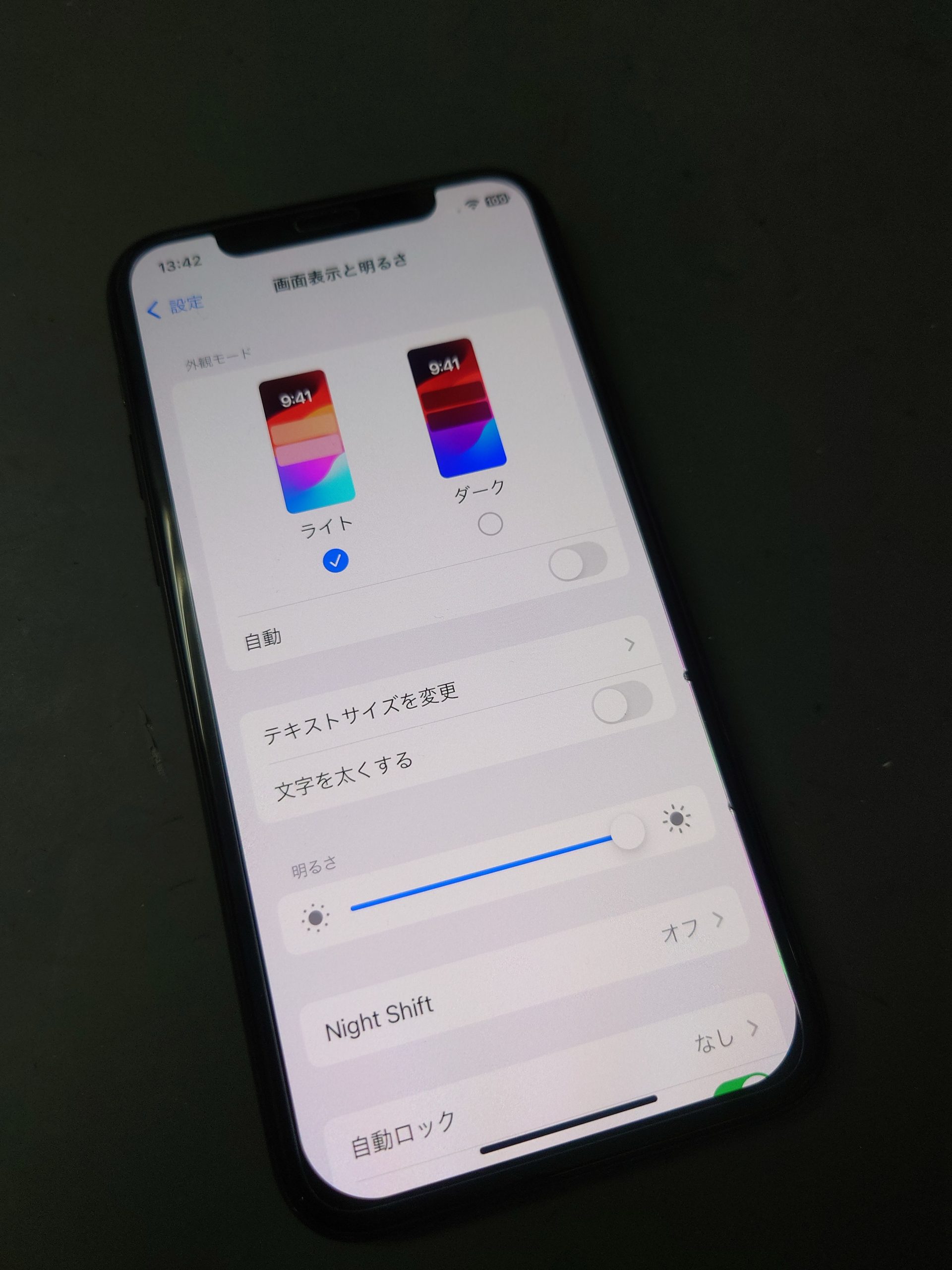
症状:通知や音などが出なくなり、操作も全く反応はないものの画面だけは映っている
発生原因:画面の破損、IOSのアップデートミス、本体ストレージ容量不足、水没、基盤破損
試してみること:
1週間以内にほんの少しでも濡れた心当たりがある場合は何もせず修理の相談がオススメです。
濡れた心あたりがない場合は強制再起動を試してみる。(強制再起動の方法は以下に表記があります)
強制再起動でも変化がない場合、簡易診断では原因判明ができないため修理専門店のスタッフに、症状が起こる前の状態や使用環境などを詳しく伝えて原因診断をお願いしてください。
iPhoneがリンゴのロゴから進まない

症状:リンゴマークがループする、リンゴマークが出たところで止まる
発生原因:IOSアップデートミス、本体ストレージ容量不足、水没、基盤破損
試してみること:
リンゴループの場合、水没、本体ストレージ容量不足、基盤破損の可能性が高いです。
1週間以内にほんの少しでも濡れた心当たりがある場合は何もせず修理の相談がオススメです。
濡れた心あたりがない場合、PCでに繋いでIOSアップデートや復元(初期化=端末内データー全ロスト)を試してみる。
データーを消したくない場合は、IOSアップデートだけを試してみて下さい。
IOSのアップデートを試しても改善しないようであれば、気が付かないうちの内部水没や内部パーツ破損や基盤破損という可能性が高くなりますので、修理専門店で内部の確認をしてみてもらう事をオススメ致します。
画面表示がぼやける
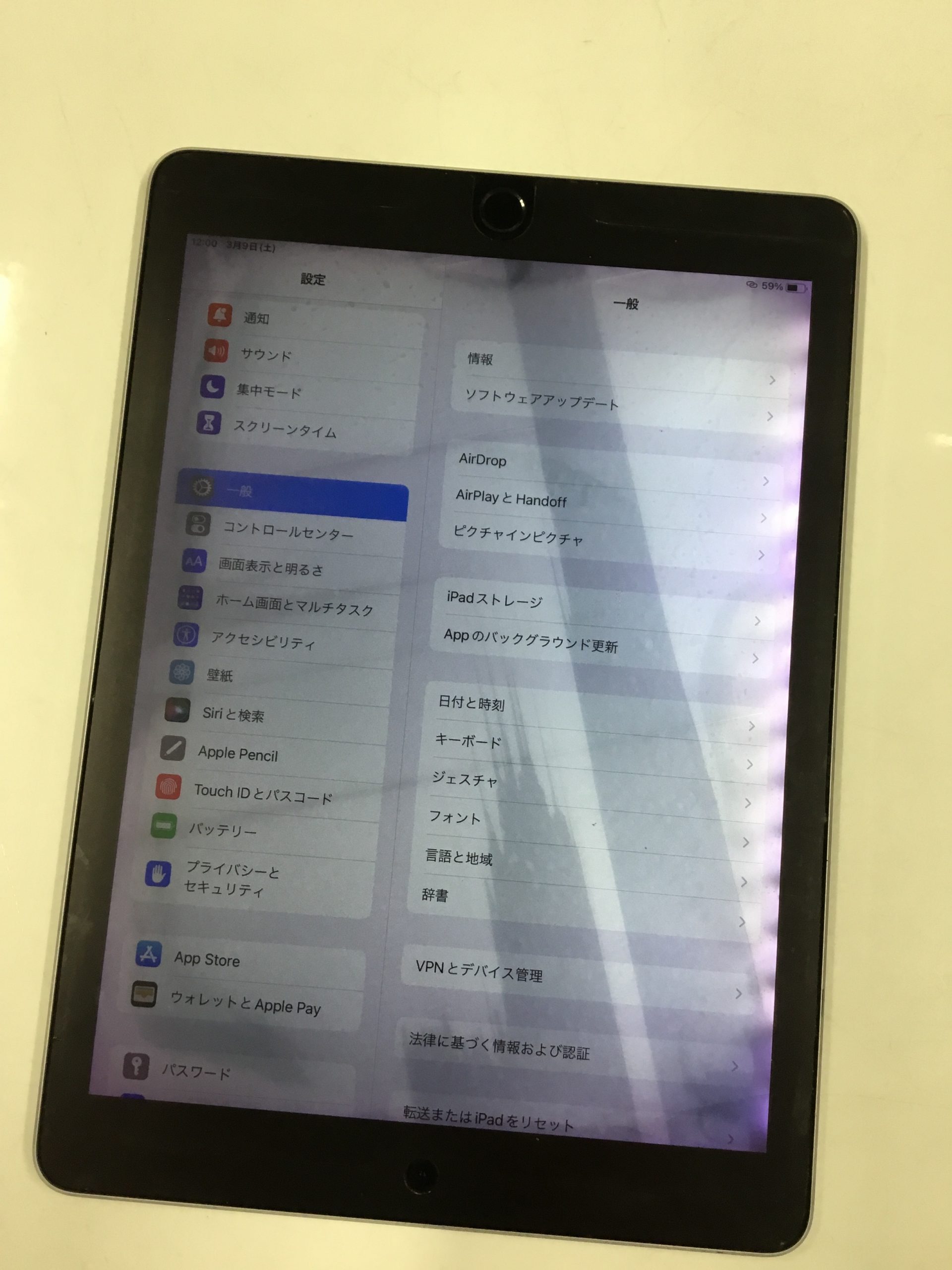
症状:映像は映っているが白い画面にするともやもやとした箇所がある、白い画面にすると一部分にグレーの模様が出る、黒やカラフルな模様が出る
発生原因:水没、バッテリー膨張、液晶破損
試してみること:
1週間以内にほんの少しでも濡れた心当たりがある場合は何もせず修理の相談がオススメです。
白い画面にするとモヤモヤやグレーの模様がある場合は水没してしまった可能性があるため、症状が悪化する前に早急に内部の確認と乾燥をしてもらいましょう。
稀に黒い画面にしか表示されないモヤモヤやグレー模様もあるので、白画面黒画面両方表示してみてください。
画面中央部分にグレーの模様がでている場合は可燃性ガスで膨らんだバッテリーが画面を押し上げている可能性が高いため少しの衝撃で爆発・炎上してしまう状態でとても危険です。
画面に圧力をかけないようにして早急にバッテリー交換に対応している修理店にご相談ください。
黒やカラフルな色の場合は何らかの外敵衝撃で液晶破損している可能性が高いので、そのまま放置すると突然全画面が映らなくなったりして、とても困ってしまうということに繋がります。
画面破損はパスコードロックなどを引き起こしてしまう事もありますので、小被害のうちに画面交換修理をすることをオススメ致します。
画面に線が入る
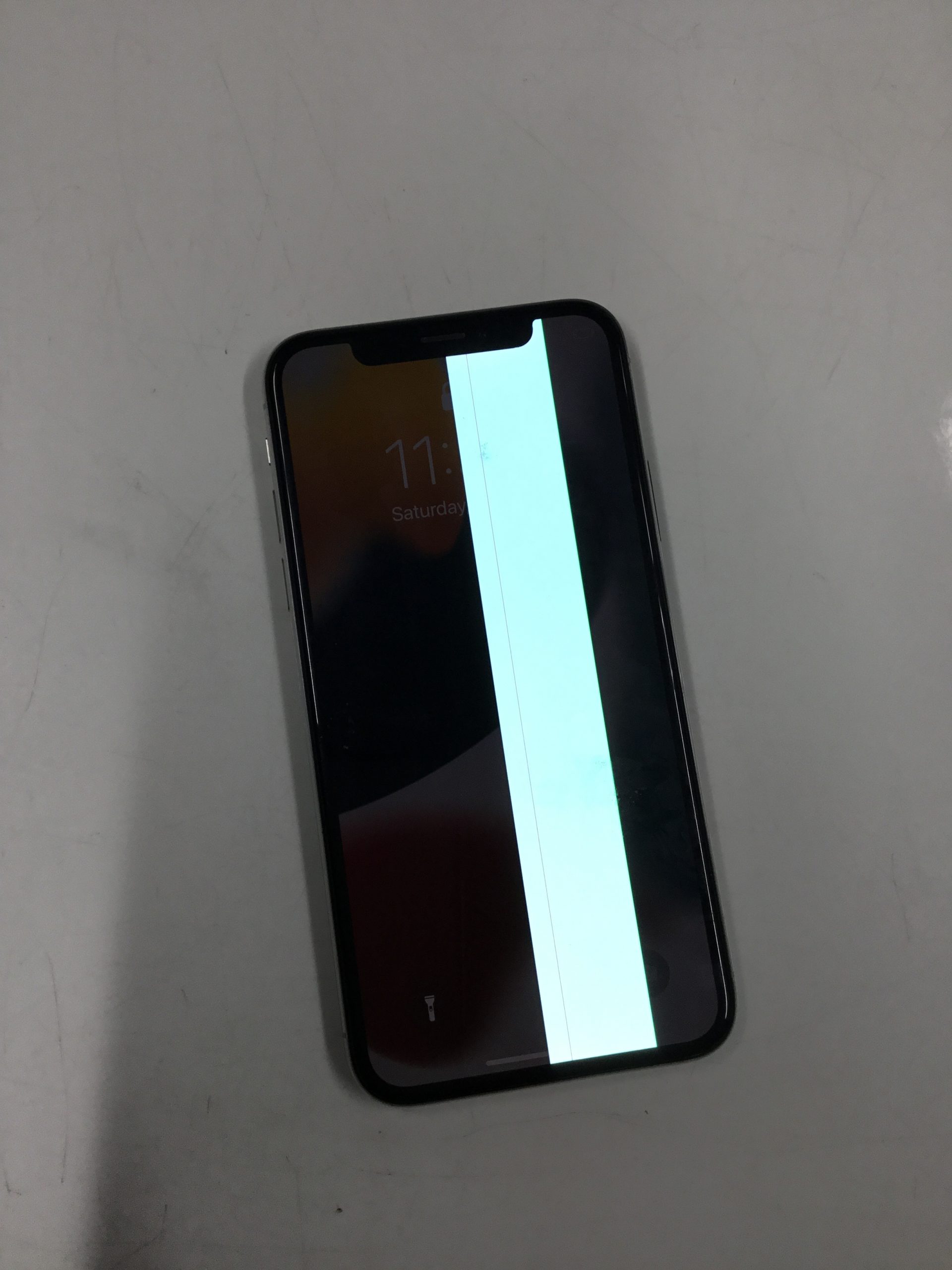
症状:画面にカラフルな線がでる、黒い線が出る、緑や赤などの線が出る、画面半分が変な色で表示される
発生原因:液晶破損、水没、基盤破損
試してみること:
1週間以内にほんの少しでも濡れた心当たりがある場合は何もせず修理の相談がオススメです。
濡れた心あたりがない場合も液晶画面自体が破損しているため、放置すると突然画面が真っ暗になって使えなくなってしまうというケースが多く起こっています。
真っ暗画面でもタッチだけは効いており、パスコードロックがかかってしまっていてデーターを全ロストしなければいけなくなっていたなんてことも…
液晶の破損は少しの破損でも放置せず画面交換に対応している修理店での修理をオススメいたします。
iPhone画面が突然消える

症状:使用中に突然パっと画面が消えてしまう、気がついたら画面が点かなくなっていた
発生原因:画面破損、水没、基盤破損
試してみること:
1週間以内にほんの少しでも濡れた心当たりがある場合は何もせず修理の相談がオススメです。
濡れた心あたりがない場合は強制再起動(強制再起動の方法は以下に表記があります)を試してみて、
音やバイブの反応があれば画面破損をしているため画面交換修理だけで復旧できる可能性があります。
強制再起動を試しても音やバイブなどの反応がなければ基盤破損をしている可能性が高いため、基盤修理にも対応した専門家にご相談ください。
※音やバイブの反応はiPhoneの設定によっては反応しない場合もありますのでご注意を!
画面がついたり消えたりする

症状:映像が映ってはいるもののチカチカと点滅したり、画面が点いたり消えたりする、画面がこまかく明暗する
発生原因:画面破損、水没、基盤破損
試してみること:
1週間以内にほんの少しでも濡れた心当たりがある場合は何もせず修理の相談がオススメです。
濡れた心あたりがない場合は強制再起動(強制再起動の方法は以下に表記があります)を試みて、
チラつきに変化がなければ画面破損や内部水没、基盤破損をしている可能性が高いため早めに水没対応ができる専門家にご相談ください。
特に、点滅や点いたり消えたりといった症状は内部水没の可能性が高いため、ご自身に濡れた心あたりがなくても早めの相談で小被害で復旧できる可能性がありますので、早めの対処がオススメです。
・あまりないトラブルの原因
画面が真っ赤になる

症状:画面全体が真っ赤になり使用できなくなる
発生原因:IOSアップデートミス、本体ストレージ容量不足、水没、基盤破損、脱獄(JailBreak)
試してみること:
最近は殆ど見かけなくなった症状で、多く起こっていたのはiPhone5シリーズからiPhone6シリーズ、iPhone11。
特に脱獄(JailBreak:Apple未認証アプリを導入するためのIOSのシステムの改造)した端末などで起こりやすくなります。
1週間以内にほんの少しでも濡れた心当たりがある場合は何もせず修理の相談がオススメです。
濡れた心あたりがない場合は、PCでに繋いでIOSアップデートや復元(初期化=本体内データー全ロスト)を試してみる。
データーを消したくない場合は、IOSアップデートアップデートだけ試して、水没修理・基盤修理に対応している専門修理店へご相談ください。
※画面が赤い表示になった場合、深刻な基盤破損をしている場合があり、データーも端末も復旧できない可能性が高くなります。
画面トラブルの予防策:日常の注意点

落とさない! 圧力をかけない! 濡らさない! 高電圧のACアダプタや非純正の充電ケーブルを使用しない!
充電しながらの使用をしない! 高負荷での長時間の使用を避ける!
この6つがiPhoneを破損させずに安全に使用するための注意点です。
6つの注意点の対策には、
しっかりとした耐衝撃ケースや、ネックストラップやショルダーストラップ、ハンドストラップの使用
強化ガラスやガラスコーティングなどでの耐衝撃保護
お尻のポケットやパンパンのリュックや鞄などの圧力がかかる場所での持ち運びは避ける
お風呂や水場での使用は厳禁、雨の日や雪の日は濡れないところ以外で使用しない
雪山や冷凍庫など寒暖差がある場所での使用は要注意する
充電しながらの使用を避ける、長時間の使用や高負荷での使用を避ける
本体ストレージのパンパンは厳禁!本体総ストレージの2割以上を開けておく(例:本体総ストレージ量64GB→約13GBは必要)
これらに注意してiPhoneを使用すれば、そうそう破損したり不調になることは経年劣化以外では起こらないと思います。
修理に出す前に試したい自己診断

自己診断でまず重要点になるのが、水濡れの有無です。
ここ1週間以内にお風呂やサウナ、冷凍庫・雪山等の寒暖差ある場所に持って行ったり、ほんの少しでも濡れた心当たりがある場合は水没が原因の可能性が高くなりますので、何もせずに修理店に持ち込むのが一番安全となります。
なぜ何もせずに?…なのかというと、少しでも濡れてしまった場合。
充電ケーブルを挿して通電させてしまうと、濡れたままで電気が通ってしまい基盤のショートを招いてしまいます。
基盤のショートが起きてしまうとパーツ交換や乾燥だけで修理復旧が出来た可能性がある端末にトドメを挿してしまい、基盤修理も必要になってしまうことがあるからです。
もし、濡れてしまった心当たりがある場合は、充電ケーブルは挿さずに水没復旧対応が可能の修理店へすぐに相談して対応してもらいましょう!
濡れた心当たりがない場合でもいつの間にか内部水没していたというケースもあります。
「濡らした心当たりが無いのに内部水没で画面が壊れて修理、その修理後もiPhoneの画面不調がまた起きて、今回同じ症状で3回目なんだよね…」と、ご相談を頂いた際。
使用環境を詳しくお聞きしたところ、食品を取り扱いされている業種の方で商品の出し入れに毎日冷凍庫に出入りする際にポケットにiPhoneを入れたままであるということが判明。
おそらく冷凍庫内でガチガチに凍ったiPhoneが、真夏の外気の暑さで溶けてを繰り返して徐々に内部水没していたのでは…というケースが以前ありました。
この様なケースは希少ではありますが、真冬の外気と室内の暖かさといったケースもあるので寒暖差には要注意です!
上記のような結露・水分・湿度に心当たりが全く無い場合、まずは充電ケーブルを挿してみて音やバイブの反応があるかを確認しましょう。
音やバイブの反応がある場合は画面破損をしている可能性があります。
音やバイブの反応がない場合、充電切れの可能性もありますので数時間充電を繋ぎっぱなしにしてから、画面が点くか確認してみましょう。
それでも変化がない場合、強制再起動(強制再起動の方法は以下に表記があります)を試してみましょう。
※音やバイブは場合はiPhoneの設定によっては反応がない場合があります、その場合は水没している可能性がありますので、何もせずに修理店へご相談ください!
iPhoneを安全に再起動する方法

iPhoneは画面が映らなかったり、タッチができなくなっても、ボタン操作だけで再起動をすることが出来ます。
機種によって強制再起動のコマンドが違いますので詳しくは→このページより、ご確認下さい。
なお、強制再起動のコマンドは押すタイミングに少しコツが必要なため、上手く出来ない場合は数度試してみて下さい。
上手く行かない場合は、修理店のスタッフであれば強制再起動のコツを得ているので相談してみるのも手です。
ソフトウェアアップデートが解決の鍵かも?
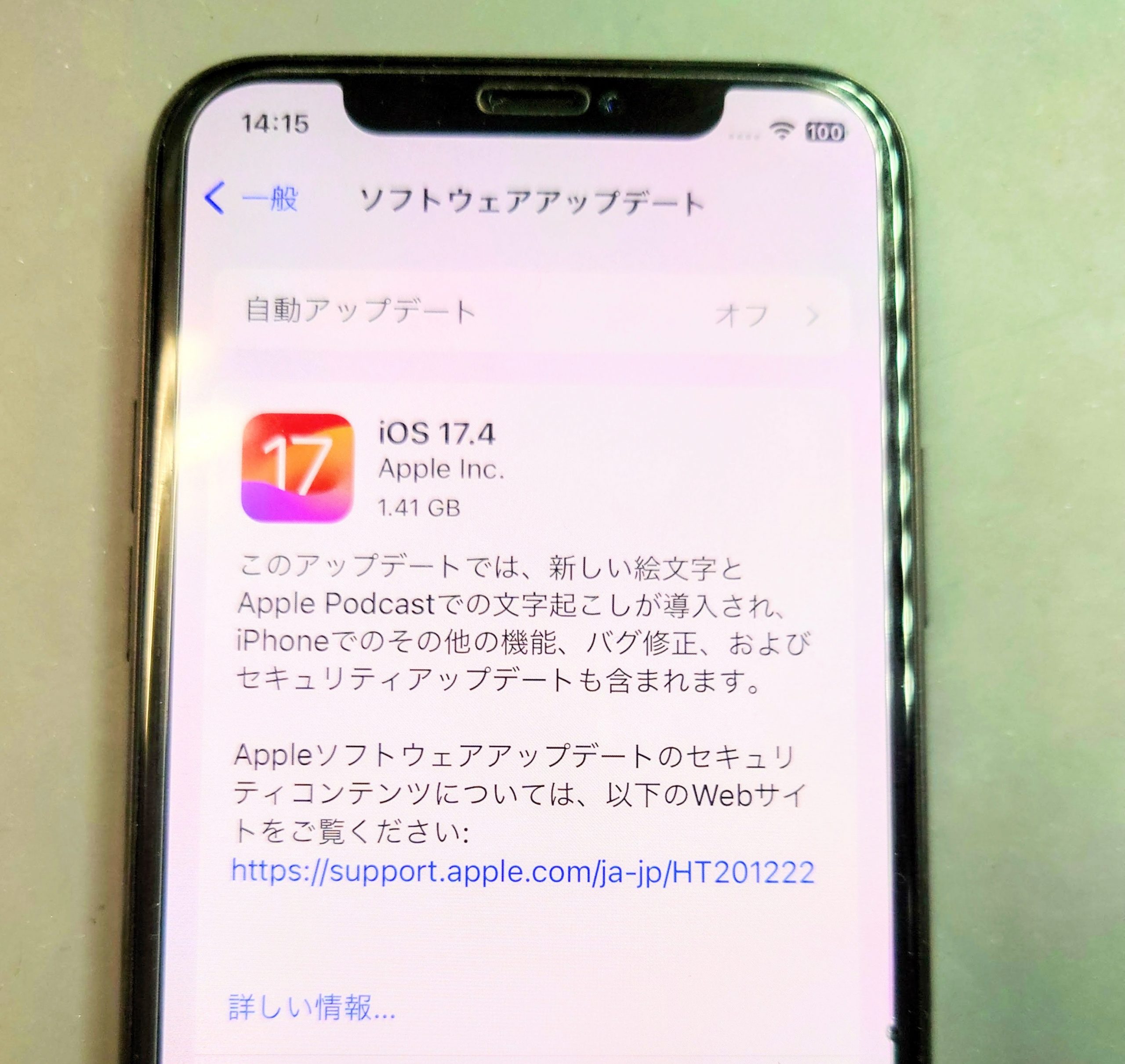
水濡れもなく、画面破損もなく、本体ストレージにも余裕があった…のに、といった場合。
IOSアップデートのアップデートミスで症状が出ている場合があります。
その場合、パソコンからIOSを再アップデートすれば復旧できる可能性はありますが、最新IOSだった場合は再アップデート出来ないケースも…
そうなると、復元(初期化→全データーロスト)をして一度まっさらにしなければならないため、バックアップが取っていなかった場合は本体内データーは全て消えてしまいます。
iCloudが未課金でバックアップがない状態やPCに内にバックアップがない状態での、
IOSの自動アップデートの設定がオンの場合は 特に要注意です!!
バックアップがある場合や、本体内データーが消えてしまっても問題がない場合は復元(初期化=本体内データー全ロスト)をしてからIOSアップデートアップデートを再度試みてみるのは解決の鍵となる可能性があります。
バックアップとデータ保護の重要性
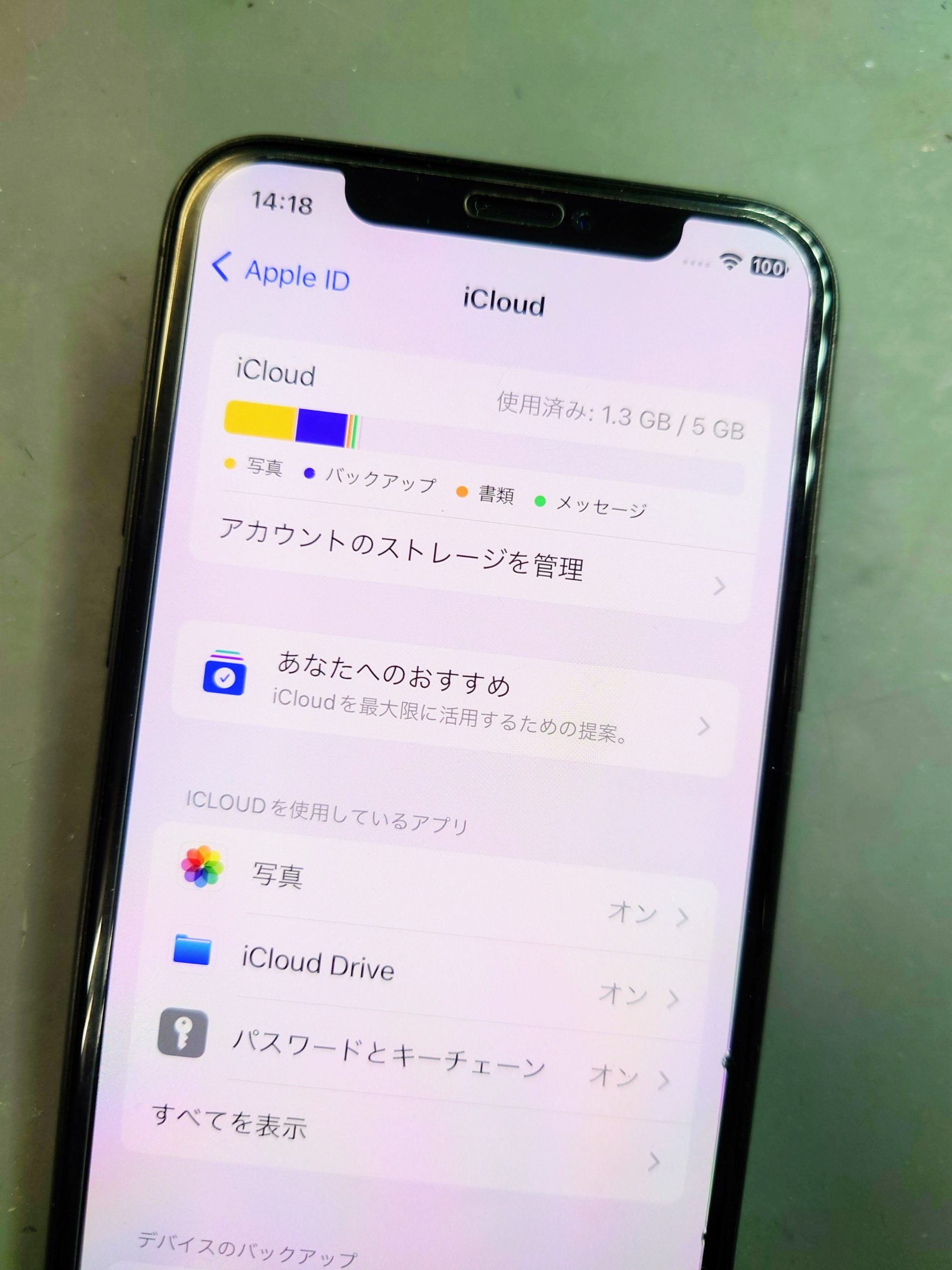
iPhoneのデーターが保存できる場所は2種類あります。
1つは本体内に保存する本体ストレージで、端末ごとに決まっているため購入時の容量で、あとから増やすことは出来ません。
もう1つはiCloudストレージで、クラウド(ネットサーバー)内に保管するため、あとから月額契約によって増やすことが出来ます。
本体内ストレージは端末内に保存ができる容量です。
64L(GB)が入るプラスチック保存容器を購入しても、64L(GB)以上は入れることが出来ません。
容量を超えてしまったら、後から保存容器を大きくすることは出来ないため入らない量は溢れてしまいます。
端末ごとに容器のサイズが決まっているため、勿論大きいサイズのものは金額も大きくなります。
iCloudやパソコンにバックアップがない時に本体が壊れてしまった場合やパスコードロックが掛かってしまった場合は全データーが消えてしまうので要注意です。
iCloudストレージはクラウド(ネットサーバー)に保存する場所です。
月契約で借りる月極倉庫のようなもので、荷物を入れていって置ける場所が足りなくなったら「今より大きい倉庫に替えてよー」と、あとから借りる倉庫を大きく変えることが可能です。
基本的に5GBはAppleが無料分でサービスでくれていますが、バックアップを取るためには確実に足りません。
月額契約は50GB~最大2TB の契約があるのですが、50GBでは殆どの方は足りず200GB~の契約が多いと思います。
iCloud上にバックアップがあった場合は本体が壊れても新しいiPhoneから呼び出すことが可能です。
(※iCloudバックアップはOSのが違うのでAndroid端末では呼び出せません)
バックアップは本体が復旧できなくなった時のための保険です。
基本的にiCloudかパソコン内にすることになりますが、どちらにもメリット・デメリットがあります。
iCloudは毎月の課金契約が必要となりますが、契約期間中は条件を満たしている時に(1度/日)自動バックアップをしてくれるため破損や故障でiPhoneが使えなくなってしまっても昨日までのデーターは取り戻すことが可能です。
ただし、条件を満たしていない場合や月額契約が切れている場合、また契約容量を超えてしまっている際は一部のデーターがかけた状態となります。
(条件:iCloudの自動バックアップがオンになっている、WIFIが安定して繋がっている・充電ケーブルがしっかり刺さって充電している、端末を使用してない時間が1時間以上たっている、iCloudの容量が足りている、iCloud利用規約に同意している←規約はたまに更新が送られてきて同意しておく必要があります)
パソコンのバックアップは、月額契約が必要ないかわりに自らiPhoneを繋いでバックアップをしたタイミングまでのデーターまでしかバックアップされません。
月に一回など前回のバックアップから期間が空いている場合はその間のデーターは戻ってきません。
また、パソコンの本体容量が少ない場合や、充電口が不調の場合はバックアップが出来なかったりパソコンが認識出来ない可能性があります。
年数が経つごとにiPhone内のデーターは増えていき、現在ではOSのアップデートなどでも容量を圧迫してきて64GBあれば十分だったのは過去となってしまいました。
最近は64GBがラインナップにあったiPhone12シリーズあたりは、本体ストレージ容量がギリギリで使用していたタイミングでIOSの自動アップデートが進んでしまい本体容量不足で起動不可になってしまった…というケースが増えています、本体空き容量にはお気をつけ下さい。
バックアップがない状態で端末が壊れてしまった際は、データーを取り戻すためにはなんとか端末を復旧させるしかなくなってしまいます。
こまめな本体容量の空き具合の確認と、バックアップを定期的に取るようにしましょう!
画面トラブルとアクセサリー使用の影響

画面のタッチが鈍い…
画面タッチが効きづらい…
こういった症状の場合、iPhoneの破損ではなく保護強化ガラスや保護強化フィルム、iPhoneケースが原因だったりする場合があります。
iPhoneの画面タッチの仕組みは、画面上に弱い電気を通しており指や皮膚などが触れると微弱電気が通電して動かせるようになっています。
そのため、その弱い電気を遮断してしまう様な素材の物や、厚さが適切ではないものであったりすると画面のタッチが鈍くなってしまったりします。
ケースが画面のタッチが効く箇所に触れていたりしても同症状が起きる場合があります。
割れた強化ガラスや、ヒビが入った強化ガラスでも症状が起きてしまうときがありますので、画面タッチに違和感を感じた場合は一度剥がしてみて確認してみて変化が無いようであれば、画面パネルの破損をしている可能性がありますのでその場合は修理店へ症状をご相談ください。
AppleCareとは
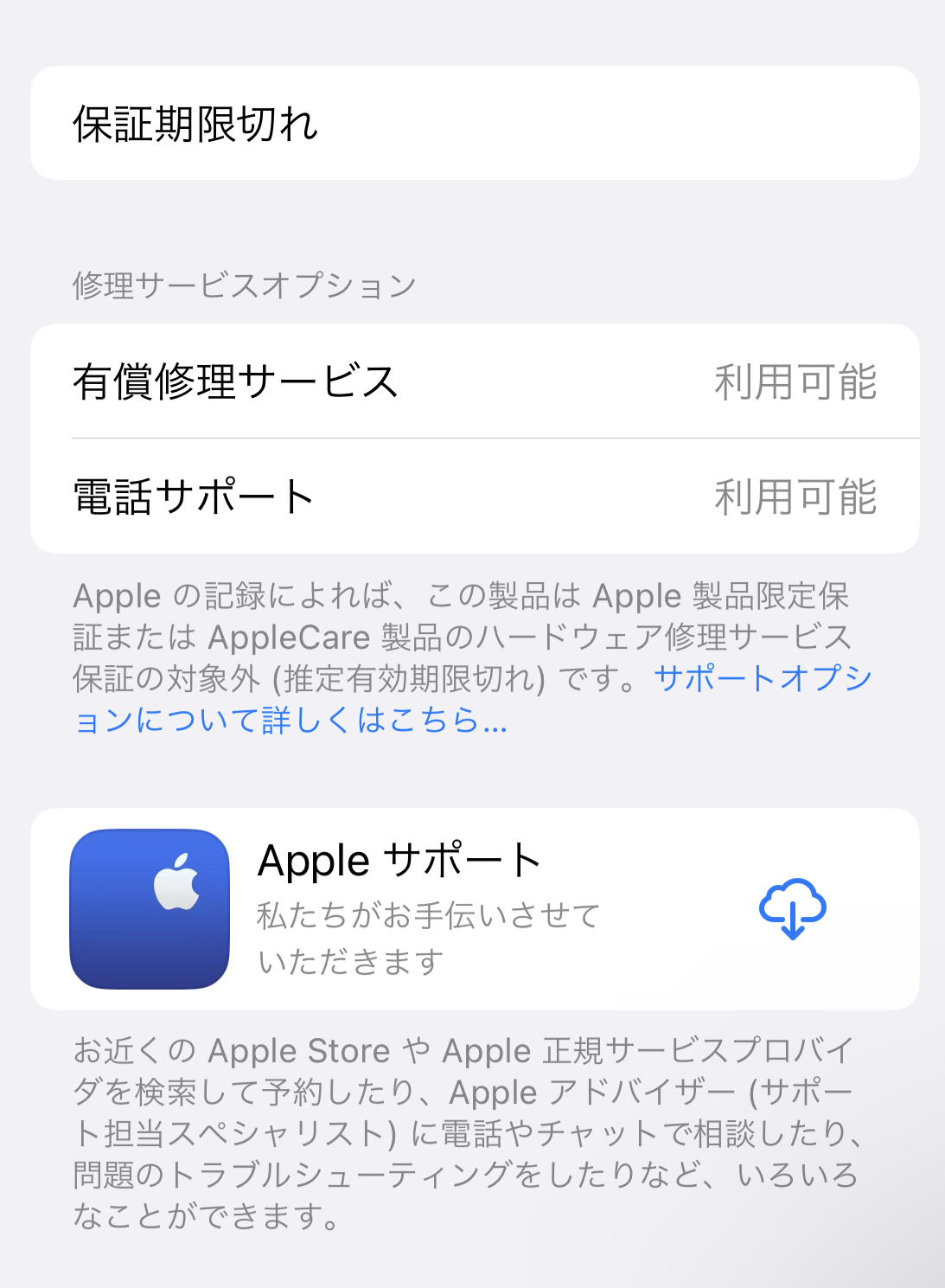
Appleには、AppleCare、AppleCare+、AppleCare+盗難・紛失プランというサービスが存在しています。
・AppleCareは本体購入時に自動的に付与されるサービスで、1年間のハードウェア製品限定保証と90日間の無償サポートをしてもらえます。
ただし、AppleCareでは水没破損は対応外となります。
・AppleCare+は端末購入時~1ヶ月以内月額契約をし、毎月規定の費用を払うとイザという時に本体の交換や修理が安く対応してもらえるというサービスです。
AppleCare+では破損や水没破損にも対応してもらえます。
・AppleCare+にはAppleCare+盗難・紛失プランというサービスもあり、破損・水没・盗難・紛失等に対応してくれるサービスです。
AppleCare+より200円ほどの金額で契約できるため、無くしてしまうことが多かったり海外によく行かれる方はAppleCare+盗難・紛失プランのがお得と思えますが、探すの機能がオンになっていることが最低条件なようです。
例えばiPhone13を破損させてしまった場合、
AppleCare+未加入ですと68800円
AppleCare+加入時ですと12900円
大きく差が出てしまいます。
ただし、破損した時期によっては得か損かが変わってくるので要注意です!
iPhone13のAppleCare+は1340円/月(2年間 32160円)で、2年払いは少し割引され23800円/2年分先払いです。
加入していても修理費用+12900円は必要となりますので、4年目まではまぁまぁお得…ではありますがそれ以上の延長はあまり意味がありません。
また、iCloudやパソコンにバックアップがない状態で本体交換になってしまうと、データーが空っぽのまっさらな端末を貰う形になるとともに、AppleCare+で本体交換をした場合に受け取れるのは本体整備済み品(新品ではなく、不調で戻ってきた端末を修理したもの)なため、後遺症があとから出たという場合もあるようです。
コチラの記事でもAppleCareの説明をしていますのでお読みいただければと思います。→コチラ
まとめ

数あるiPhoneの破損の中でも画面の不調は少しのヒビ割れから、全データーロストを秘める症状に繋がる故障です。
加えて画面の不調が内部水没やデーター容量過多だったりと、画面破損以外の原因でも起こります。
ひび割れ、不調でも早めの対処をしたおかげで被害が少なく出来た!というケースは多くあります。
少しの破損・不調は放置せずに、iPhone修理店へ相談してみてください。
少しの破損であれば1~2時間で修理が可能です!
iPhoneを使用するにあたっては、本体容量の2割は開けておく、こまめなバックアップをする、壊したら早めの修理、水は避けるなどの事に特に気をつけてみてくださいね!








